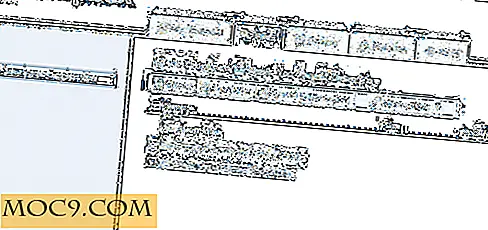Nandroid Backup: wat het is en hoe er een te maken
Als je een aangepast ROM op je Android-apparaat wilt flashen nadat het is geroot, is de kans groot dat je de woorden Nandroid Backup meer dan eens tegenkomt tijdens je onderzoek. Het is noodzakelijk dat u weet wat een back-up van Nandroid is, hoe u er een kunt maken en hoe u deze kunt herstellen, voor het geval er iets misgaat.
Wat is een Nandroid-back-up?
Kortom, het is een spiegelbeeld van je Android-apparaat. Een Nandroid-back-up zal absoluut alles op uw apparaat opslaan, inclusief foto's, muziek, beltonen, systeeminstellingen, opgeslagen wachtwoorden, enz. U krijgt een exacte replica van alles wat u op uw telefoon hebt. Dat omvat ook een kopie van je aangepaste ROM, je games en je voortgang daarin. Dat is wat ik een complete back-up noem.

Het is altijd een goed idee om van tijd tot tijd een Nandroid-back-up te maken, omdat je nooit weet wanneer malware op de een of andere manier op je telefoon terechtkomt, je per ongeluk je gegevens kwijtraakt of te maken hebt met een Android-systeem met fouten.
Hoe een Nandroid-back-up te maken
De aanbevolen manier om een Nandroid-back-up te maken, is via een aangepast herstelproces en het is de enige manier om te gaan als u ooit uw back-up wilt herstellen. Verschillende aangepaste herstelmogelijkheden hebben Nandroid-back-upmogelijkheden, maar als u de meest populaire wilt gebruiken, dan zijn TWRP of CWM degene die u wilt gebruiken. Als u een van deze gebruikt en uw back-up niet kunt vinden, kijk dan in "/ 0 / TWRP / Backups" of "/ data / media / clockworkmod / backups."
Nadat u hebt geflitst (gebruikt, uitgevoerd), kiest u de optie waarmee u uw Nandroid-back-up kunt maken. U kunt hier niet op touchscreen-functies rekenen, dus u moet de knoppen Volume omhoog en Volume omlaag gebruiken om naar uw optie te gaan. Als u bijvoorbeeld CWM gebruikt, moet u:
1. Start de Bootloader op door op de knop Volume zachter en Power te drukken (werkt met de meeste apparaten).
2. Start op herstelmodus.
3. Open Backup en Restore.

4. Selecteer Back-up en als er voldoende ruimte is, begint het back-upproces. Zodra het back-upproces is voltooid, wordt u naar het startscherm van CWM geleid.

Hoe een Nandroid-back-up te herstellen
Het herstelproces is net zo eenvoudig. Het enige dat u hoeft te doen, is de onderstaande stappen te volgen.
1. Start op herstel.
2. Kies Back-up maken en terugzetten.
3. Selecteer Herstellen (wat zich rechts onder de back-upoptie in de eerste reeks instructies bevindt) en als er meer dan één Nandroid-back-up is, kiest u degene die u wilt terugzetten. Dat is het. Het is zo makkelijk.
Het back-upbestand bevindt zich op een overeenkomstige opslaglocatie of op de microSD-kaart van uw apparaat. U hebt een microSD-kaart met een grote capaciteit nodig, omdat Nandroid-back-ups veel ruimte in beslag nemen. Je Android-systeem alleen al gebruikt een paar GB's, en afhankelijk van wat je op je telefoon hebt geïnstalleerd, zullen je apps en gegevens zelfs meer GB's in beslag nemen. Als je veilig wilt spelen, koop dan een SD-kaart met een grote capaciteit.
Vergeet niet dat Nandroid-back-ups niet met verschillende herstelbewerkingen werken, dus u kunt geen TWRP Nandroid-back-up gebruiken met een CWM-herstel. Zorg ervoor dat je ten minste 75% van de batterij hebt, voor het geval dat een volle 100% nog beter is.
Conclusie
Als je niet praktisch al je haar uit wilt trekken als je per ongeluk je gegevens wist of het verliest vanwege malware, heb je de gewoonte om ongeveer een keer per maand een back-up van je telefoon te maken. Op die manier, als er iets mis zou gaan, hoef je je nergens zorgen over te maken. Je hebt al gelezen hoe gemakkelijk het is om een Nandroid-back-up te maken, dus er zijn geen excuses. Vergeet niet om het artikel een aandeel te geven op uw sociale media-accounts en laat het ons weten als u onlangs een back-up van uw telefoon hebt gemaakt in de opmerkingen.